Là một trong những thành viên xuất sắc của đại gia đình Adobe và chỉ đứng sau Photoshop, Adobe Illustrators luôn là phần mềm mà các nhà thiết kế sử dụng. Cách cài Illustrators và sử dụng cũng hết sức đơn giản, ngoài ra còn được hỗ trợ từ các phần mềm cùng loại rất nhiều.
Giống như CorelDraw, Illustrators là phần mềm thiết kế, chỉnh sửa ảnh dành cho dân chuyên nghiệp, Khi chúng ta tiến hành cài CorelDraw và cài Illustrators để sử dụng, thật khó có thể nhận ra được phần mềm nào có nhiều ưu điểm hơn. Có lẽ ưu điểm lớn nhất mà Illustrators có chính là sự hậu thuẫn đến từ Adobe Photoshop hay Lightroom và các phần mềm chỉnh sửa ảnh khác, tuy vậy việc cài CorelDraw cũng là không thể thiếu khi đây cũng là một phần mềm thiết kế mà bạn nên biết.

Khác với Photoshop khi Illustrators thực sự tập trung vào việc thiết kế ảnh, tạo banner, các icon hay các tờ bìa thiết kế báo, cũng vì thế mà các công cụ của Illustrators khá cơ bản và tập trung vào tính năng thiết kế, tạo banner còn chỉnh sửa chúng ta có Photoshop và sau đó căn chỉnh màu là Lightroom. Giờ hãy cùng xem hướng dẫn Cài Illustrators và sử dụng trên máy tính thế nào nhé.
Hướng dẫn cài Illustrators
Bước 1: Trước tiên hãy tải Illustratorstại đây và sau đó chúng ta sẽ tiến hành cài đặt phần mềm này vào máy tính.
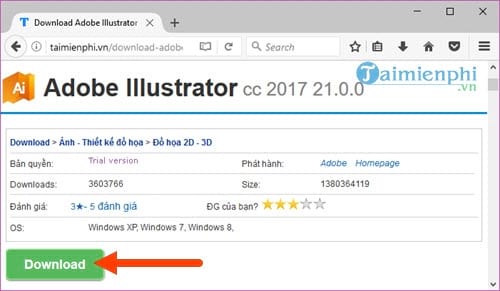
Bước 2: Khi mở phần mềm Illustrators lên, bạn sẽ phải đăng nhập bằng tài khoản Adobe, nếu chưa có tài khoản bạn có thể đăng ký Adobe tại đây và tạo cho mình một tài khoản.

Bước 3: Tiếp theo hãy nhập địa chỉ email lẫn mật khẩu đã đăng ký rồi chọn Sign in.

Bước 4: Ở đây hệ thống phần mềm Illustrators yêu cầu bạn phải kiểm tra mail xác nhận trước khi cho phép bạn đăng nhập, hãy nhấn vào Check again and continue sau khi đã xác nhận thông qua mail rồi nhé.

Bước 5: Sau khi đã đăng nhập thành công, ở lần đầu tiên bạn buộc phải đồng ý với các điều khoản mà khi Cài Illustrators đưa ra, hãy nhấn vào Continue để tiếp tục.

Bước 6: Bước tiếp theo bạn chỉ cần chọn bừa một đáp án nếu không quan tâm đến những gì Illustrators đang nói, đơn giản học chỉ muốn biết một vài thông tin về người đang Cài Illustrators.

Bước 7: Tới bước này chúng ta đã hoàn tất việc Cài Illustrators, chỉ cần nhấn vào Start Installing để tiến hành sử dụng sau khi Cài Illustrators.

Và bắt đầu từ bây giờ bạn đã tự có thể sử dụng Illustrators được rồi, hãy đón đọc thêm các bài viết của Taimienphi.vn để có thể biết thêm nhiều hơn về Illustrators nhé.

Trên đây là hướng dẫn cài Illustrators và sử dụng, phần mềm thiết kế, chỉnh sửa ảnh được cho là đối thủ lớn nhất của CorelDraw, một phần mềm thiết kế khác. Nhưng với lợi thế đến từ chính sự sậu thuẫn của Photoshop và các phần mềm khác khiến cho Illustrators là một trong những phần mềm không thể thiếu trong máy tính của bạn.
Chúng ta có thể sử dụng Illustrators để thiết kế nên các tác phẩm chất lượng nhất, sau đó sử dụng Photoshop để thêm các hiệu ứng cầu kỳ hơn cho bức ảnh và cuối cùng cài Illustrators để có thể xử lý chất lượng màu ảnh sau đó. Có rất nhiều công đoạn để hoàn thiện một bức ảnh và công đoạn cuối chỉnh sửa ảnh màu là quan trọng nhất. Chính vì thế việc cài Illustrators trong máy bạn cũng là việc không thể thiếu.
https://thuthuat.taimienphi.vn/cai-va-su-dung-illustrator-25194n.aspx
Khi dùng Illustrators hay Photoshop, việc gặp các lỗi là không thể trành khỏi, ngay từ lúc này, bạn hãy tìm các lỗi Photoshop, Illustrators để có biện pháp xử lý kịp thời khi gặp lỗi Photoshop hay Illustrators nhé.